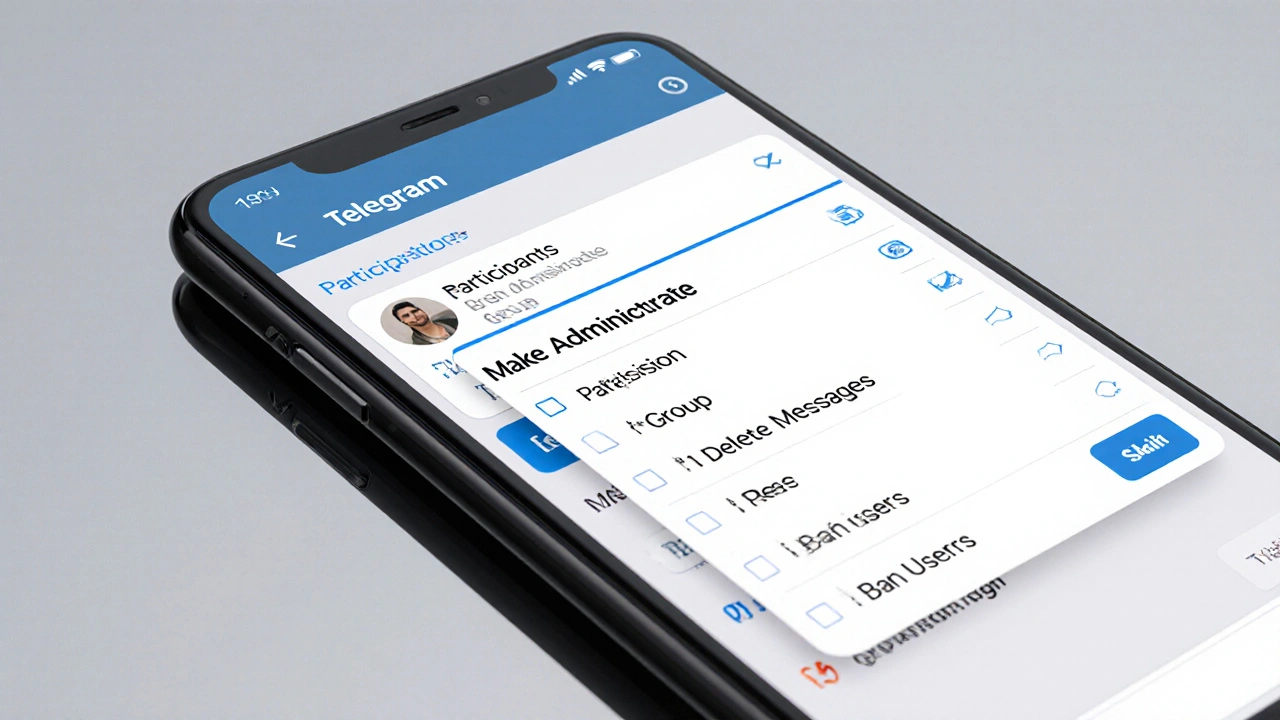Если вы управляете Telegram-группой, вы уже знаете: один человек не справится со всем. Нужны помощники - те, кто будет отвечать за сообщения, удалять спам, приветствовать новых участников. Но как правильно назначить администратора? И что делать, если кто-то перестал справляться? Это не сложнее, чем добавить контакт в телефон. Разберём по шагам.
Кто может назначать администраторов
Только создатель группы (основатель) и те, кто уже имеет полный доступ как администратор с правом «назначать других администраторов». Без этого галочки - даже если вы админ, вы не сможете добавить кого-то ещё. Это важный момент. Многие думают, что просто быть админом - это всё. Нет. Права - это не один уровень, а несколько слоёв.
Если вы не видите опцию «назначить администратора» при нажатии на имя участника - значит, у вас нет нужного разрешения. Попросите создателя группы дать вам это право, или сделайте это сами, если вы основатель.
Как назначить администратора
Вот как это делается на телефоне (Android или iPhone):
- Откройте свою Telegram-группу.
- Нажмите на название группы вверху экрана - откроется страница с информацией о группе.
- Найдите раздел «Участники» и нажмите на него.
- Найдите пользователя, которого хотите сделать администратором. Нажмите на его имя.
- Выберите пункт «Сделать администратором».
- Теперь вы увидите список прав. Выберите, какие именно функции вы хотите дать:
- Отправлять сообщения - позволяет писать в группе (по умолчанию включено).
- Отправлять медиа - разрешает отправлять фото, видео, файлы.
- Отправлять голосовые сообщения - если группа не для аудио, можно отключить.
- Отправлять стикеры и эмодзи - обычно не критично.
- Изменять информацию о группе - только если доверяете человеку менять название, описание, аватар.
- Удалять сообщения - нужно для модерации спама и нарушений.
- Забанить пользователей - мощная функция. Давайте только тем, кто понимает, как её использовать.
- Приглашать пользователей - если группа закрытая, это позволяет добавлять новых участников.
- Назначать других администраторов - очень осторожно. Только если вы хотите, чтобы этот человек мог передать полномочия дальше.
После выбора прав нажмите «Готово». Пользователь станет администратором. Он получит уведомление, и его имя появится в списке админов на странице группы.
Как снять администратора
Снять администратора - ещё проще, чем назначить. И это нужно делать не только если человек ушёл из группы, но и если он начал нарушать правила, публиковать спам или просто перестал отвечать.
- Откройте группу → нажмите на её название → «Участники».
- Найдите администратора в списке. Его имя будет отмечено как «Администратор».
- Нажмите на его имя.
- Выберите «Снять с должности администратора».
- Подтвердите действие.
После этого человек останется участником группы, но потеряет все административные права. Он больше не сможет удалять сообщения, банить людей или менять настройки. Если вы передумаете - можно снова назначить.
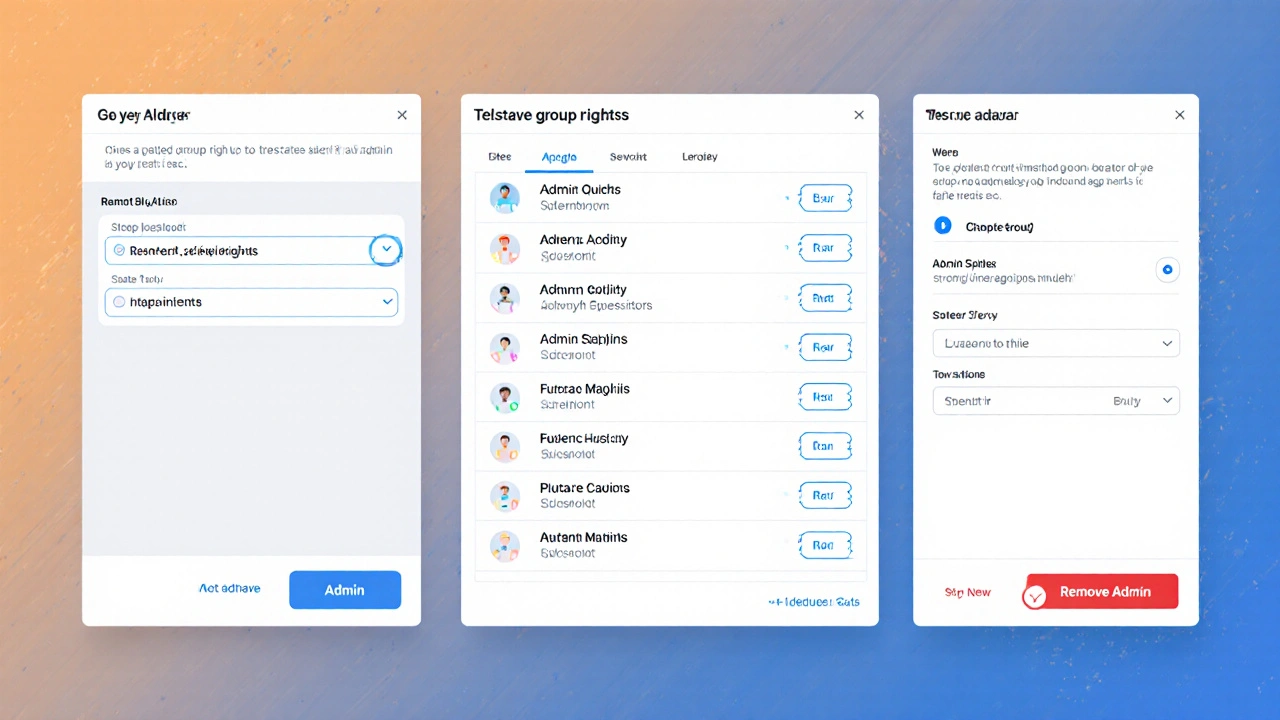
Что делать, если создатель группы исчез
Это частая проблема. Создатель ушёл, забыл пароль, удалил аккаунт - и группа осталась без управления. Никто из админов не может ничего сделать, если у них не было права «назначать администраторов».
Telegram не позволяет автоматически передать владение группой. Но есть обходной путь:
- Если у вас есть доступ к аккаунту создателя - войдите и передайте права.
- Если аккаунт удалён - создайте новую группу, добавьте всех участников вручную и назначьте новых админов.
- Если группа большая и вы не можете вручную пригласить всех - попробуйте использовать ссылку на приглашение (если она была активна). Но это работает только если создатель не отключал её.
Важно: никто, кроме создателя, не может стать новым создателем. Это неизменное правило Telegram. Поэтому всегда заранее делайте хотя бы одного доверенного админа с правом назначать других - и убедитесь, что вы знаете его данные.
Какие права давать новому админу
Не давайте всё сразу. Это как выдавать ключи от дома всем гостям. Лучше начать с минимального набора:
- Отправлять сообщения
- Удалять сообщения
- Банить пользователей (если группа активная и есть спам)
Остальные права - по мере необходимости. Например, если админ начинает вести канал в группе, можно дать право менять описание. Если он отвечает за привлечение новых участников - разрешите приглашать.
Если вы заметили, что админ начал публиковать рекламу, игнорировать жалобы или вести себя неадекватно - снимите его сразу. Не ждите, пока группа превратится в мусорку. Лучше перестраховаться, чем потом восстанавливать репутацию.
Как проверить, кто администратор
Чтобы увидеть всех админов:
- Откройте группу → название → «Участники».
- Вверху списка появится вкладка «Администраторы».
- Там вы увидите всех, кто имеет права, и какие именно.
Вы можете скрыть список админов от участников - в настройках группы выберите «Скрыть список администраторов». Это полезно, если вы не хотите, чтобы участники знали, кто за что отвечает. Но тогда и вы сами не сможете быстро увидеть, кто имеет какие права - придётся открывать профили по одному.
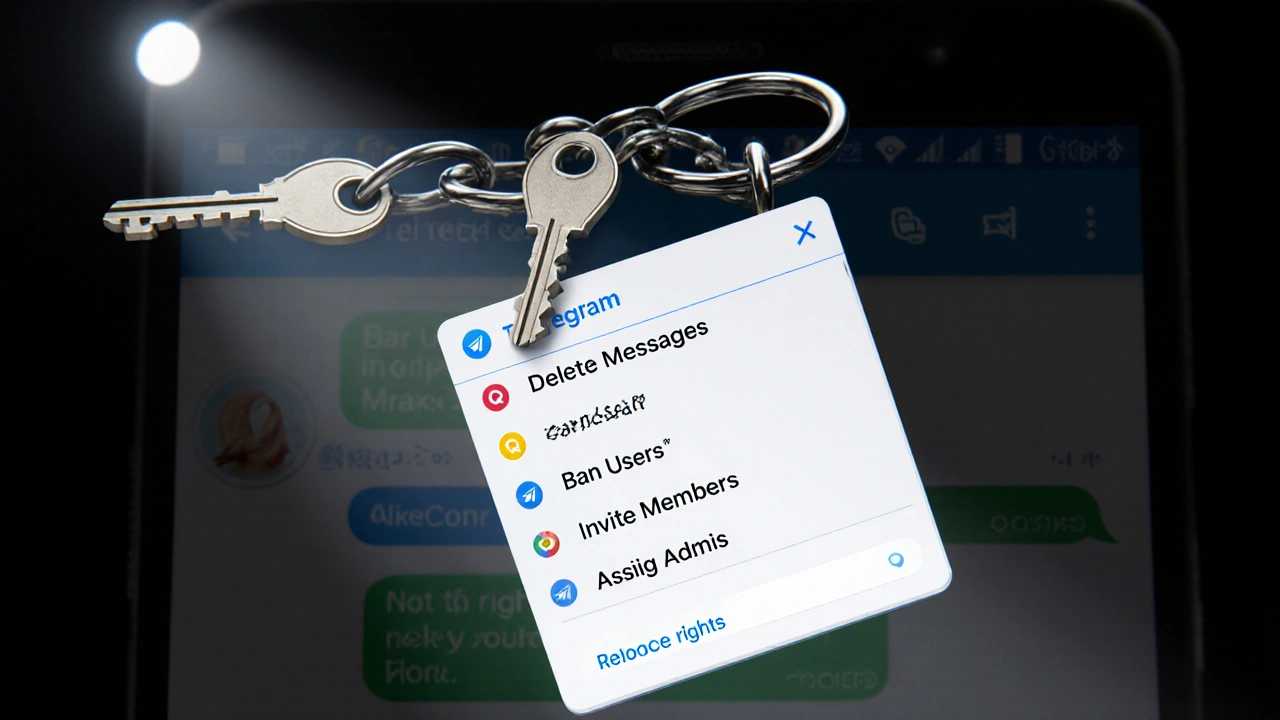
Частые ошибки и как их избежать
- Ошибка 1: Назначили админа без права «удалять сообщения» - он не может чистить спам. Решение: всегда включайте это право по умолчанию.
- Ошибка 2: Дали право «назначать администраторов» слишком рано - человек передал права незнакомцу. Решение: дайте это право только одному надёжному человеку, и только если группа стала большой.
- Ошибка 3: Не сняли админа после ухода - он остаётся в списке и может случайно что-то изменить. Решение: проверяйте список админов раз в неделю.
- Ошибка 4: Создатель ушёл, а админов с правом назначать других не было. Решение: всегда делайте резервного создателя - хотя бы одного админа с полным доступом.
Как настроить уведомления для администраторов
Telegram не отправляет уведомления админам о новых участниках или нарушениях. Но есть способ обойти это:
- Создайте отдельный канал, куда будут пересылаться сообщения из группы (через ботов типа @GroupButler или @AdminBot).
- Настройте уведомления в этом канале - и добавьте туда всех админов.
- Теперь каждый раз, когда кто-то отправляет спам, админ получит уведомление и сможет быстро ответить.
Это не встроенная функция Telegram, но она работает. Многие крупные группы используют именно такой подход - через ботов и каналы-наблюдатели.
Что делать, если админ стал врагом
Бывает, что админ начинает вести себя агрессивно: банит участников без причины, публикует личные данные, удаляет важные сообщения. Это не просто ошибка - это злоупотребление.
Если вы - создатель:
- Сразу снимите его с должности.
- Забаньте его из группы - иначе он может вернуться через ссылку или создать новую учетку.
- Проверьте историю сообщений - возможно, он удалил важные записи. Восстановить их нельзя, но можно предупредить участников.
- Сообщите участникам, что произошло - честно и спокойно. Это сохранит доверие.
Если вы не создатель - сразу свяжитесь с создателем. Если он не отвечает - создайте новую группу. Не рискуйте своей репутацией ради старой.
Можно ли назначить администратора без его согласия?
Да, можно. Telegram не требует согласия пользователя. Как только вы назначаете его администратором, он получает уведомление и может отключить уведомления от группы, но права остаются. Он не может отказаться от должности - только вы можете снять его.
Что будет, если я сниму администратора, а он снова войдёт в группу?
Он вернётся как обычный участник. Все его административные права исчезнут. Он не сможет ничего менять, пока вы снова не назначите его. Даже если он входит через ссылку - права не восстанавливаются автоматически.
Можно ли сделать администратором бота?
Нет. Telegram не позволяет назначать ботов администраторами. Боты могут работать в группе, но только как участники с ограниченными правами. Для управления группой используются боты через API, а не через административные роли.
Почему я не вижу опцию «Сделать администратором»?
Вы не обладаете правом назначать администраторов. Либо вы не создатель группы, либо ваша текущая роль не включает эту функцию. Обратитесь к создателю группы и попросите выдать вам это право.
Какие права нельзя отключить у администратора?
Все права можно отключить. Даже «отправлять сообщения» - вы можете сделать администратора, который не может писать, но может удалять спам и банить. Это полезно, если вы хотите, чтобы кто-то только контролировал группу, но не участвовал в обсуждениях.